win10系统下如何显示文件扩展名?windows10下快速显示文件后缀名的方法
更新日期:2024-03-21 19:18:57
来源:投稿
手机扫码继续观看

默认情况下,win10系统的文件是不显示扩展名的,这样可以让我们的电脑看起来更加的整洁。不过,最近却有些用户反映自己为了工作需求,想要在win10电脑中显示文件扩展名。这该如何操作呢?接下来,小编就向大家分享具体操作方法。
具体方法如下:
1、打开一个文件夹。
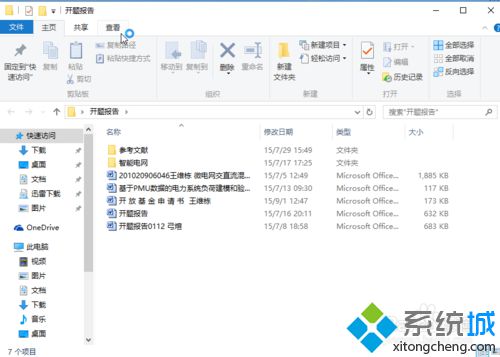
2、找到选项字样。
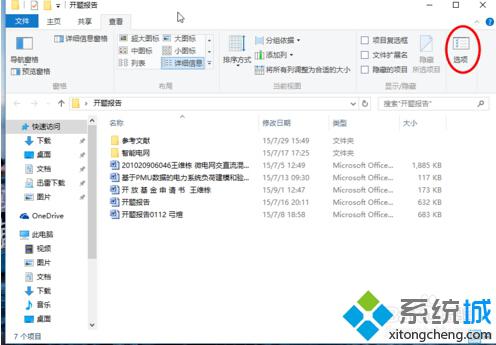
3、在查看中找到隐藏已知文件的扩展名,将前面的对勾去掉即可。
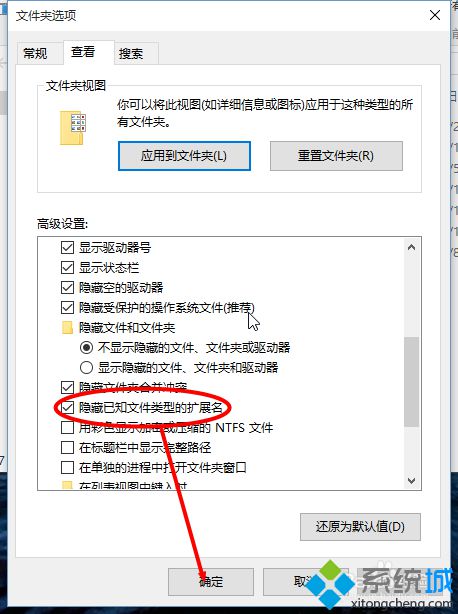
4、或者直接在文件夹打开界面,将文件扩展文名前面的对勾勾上。
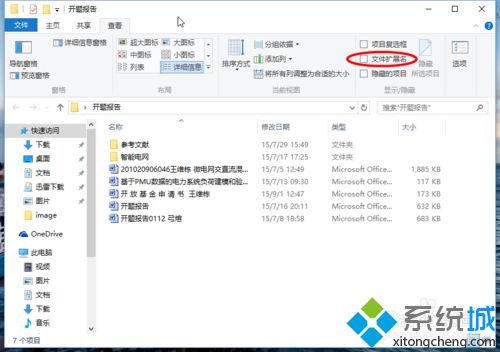
5、可以看到文件显示出了扩展名。
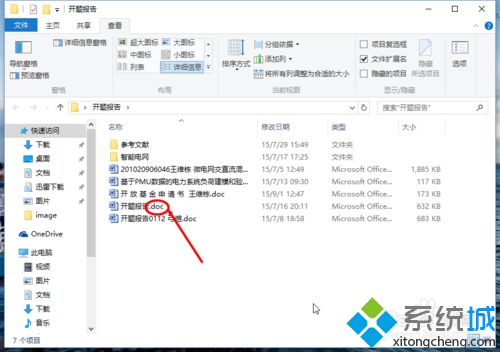
通过上面几个步骤的操作,我们就能win10系统中看到文件显示出的扩展名了。感兴趣的用户,赶紧按照小编的方法操作看看吧!
相关推荐:
该文章是否有帮助到您?
常见问题
- monterey12.1正式版无法检测更新详情0次
- zui13更新计划详细介绍0次
- 优麒麟u盘安装详细教程0次
- 优麒麟和银河麒麟区别详细介绍0次
- monterey屏幕镜像使用教程0次
- monterey关闭sip教程0次
- 优麒麟操作系统详细评测0次
- monterey支持多设备互动吗详情0次
- 优麒麟中文设置教程0次
- monterey和bigsur区别详细介绍0次
系统下载排行
周
月
其他人正在下载
更多
安卓下载
更多
手机上观看
![]() 扫码手机上观看
扫码手机上观看
下一个:
U盘重装视频











